Steam-ზე კორუმპირებული დისკის შეცდომის 5 საუკეთესო გამოსწორება
Miscellanea / / September 15, 2023
Steam-ზე თქვენი ერთ-ერთი საყვარელი თამაშის ჩამოტვირთვის შემდეგ, შესაძლოა დაგემართოთ კორუმპირებული დისკის შეცდომა, როდესაც თამაში გადავა Windows 11-ზე ფაილების გადამოწმების ეტაპზე. ამ ეტაპზე, თქვენ აღარ შეგიძლიათ თამაშის თამაში ან გადმოწერილი ფაილის გამოყენება. ბევრ მომხმარებელს ეს შეცდომა განმეორდება Steam-ის სხვადასხვა ჩამოტვირთვების დროს.

ზოგიერთ მომხმარებელს აქვს განიცადა ეს შეცდომა თამაშებით, როგორიცაა Dota და Path of Exile. მთავარი მიზეზი არის Steam ფაილების დაზიანებული. თქვენ წარმატებით გამოიყენებთ ამ სახელმძღვანელოში არსებულ შესწორებებს მის მოსაგვარებლად.
1. Steam საქაღალდის შეკეთება
ადამიანების უმეტესობისთვის, Steam საქაღალდის შეკეთება ყველაზე საიმედო გამოსავალია. Steam სკანირებს ფაილს ყველა სახის კორუფციაზე, როდესაც საქაღალდის შეკეთება იწყება და დაუყოვნებლივ ასწორებს მას.
თუ საქაღალდედან აკლია ფაილები, პროცესი ასევე გამოიწვევს Steam-ის სერვერებიდან ფაილების ჩანაცვლების პროცესს. ეს გამოსწორება ეფექტურია, როდესაც თქვენი Steam-ის ინსტალაცია ცუდია და აყენებს აღნიშნულ შეცდომას. ზოგიერთ მომხმარებელს ასევე შეუძლია გამოიყენოს ეს შესწორება, თუ Steam თამაშები არ იტვირთება საერთოდ.
Ნაბიჯი 1: გაუშვით Steam აპი.
ნაბიჯი 2: დააჭირეთ Steam მენიუს და აირჩიეთ პარამეტრები.

ნაბიჯი 3: აირჩიეთ ჩამოტვირთვების მენიუ მარცხენა პანელზე და აირჩიეთ „Steam Library Folder“ კონტენტის ბიბლიოთეკის განყოფილებაში მარცხნივ.

ნაბიჯი 4: დააწკაპუნეთ ელიფსებზე ბიბლიოთეკის ბილიკის გვერდით და აირჩიეთ საქაღალდის შეკეთება.

ნაბიჯი 5: დახურეთ Windows შეკეთების ბოლოს და შეამოწმეთ, რომ დაფიქსირდა კორუმპირებული დისკის შეცდომა Steam-ზე.
2. დაარქვით Steam Downloading Folder
ყველა თქვენი გადმოწერილი ფაილი ინახება Steam-ის ჩამოტვირთვის საქაღალდეში. როდესაც ამ საქაღალდეს გადაარქმევთ, Steam მას განიხილავს, როგორც ახალ საქაღალდეს, რაც ეფექტური იქნება, თუ ძველი საქაღალდე დაზიანებულად განიხილება.
Ნაბიჯი 1: გაუშვით Steam აპი.
ნაბიჯი 2: დააჭირეთ Steam მენიუს და აირჩიეთ პარამეტრები.

ნაბიჯი 3: აირჩიეთ ჩამოტვირთვების მენიუ მარცხენა პანელზე და აირჩიეთ „Steam Library Folder“ კონტენტის ბიბლიოთეკის განყოფილებაში მარცხნივ.

ნაბიჯი 4: დააწკაპუნეთ სამი ჰორიზონტალური წერტილის მენიუზე (ელიფსები) ბიბლიოთეკის ბილიკის გვერდით და აირჩიეთ საქაღალდის დათვალიერება.

ნაბიჯი 5: დააწკაპუნეთ მაუსის მარჯვენა ღილაკით ჩამოტვირთვის საქაღალდეზე და დააწკაპუნეთ სახელის გადარქმევის ხატულაზე, მიეცით ნებისმიერი სახელი, გარდა ჩამოტვირთვისა.
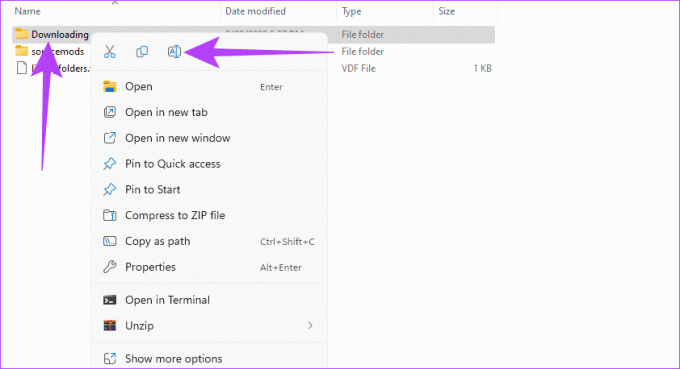
3. შეამოწმეთ Steam ფაილების მთლიანობა
როდესაც ადასტურებთ Steam ფაილების მთლიანობას, სერვისი ამოწმებს, არის თუ არა ყველა Steam ფაილი ხელმისაწვდომი და მუშაობს თუ არა სერვისთან. Steam შეეცდება შეაკეთოს ან შეცვალოს ნებისმიერი დაკარგული ან დაზიანებული ფაილი ამ პროცესის განმავლობაში.
Ნაბიჯი 1: გაუშვით Steam აპი და დააწკაპუნეთ ბიბლიოთეკებზე.

ნაბიჯი 2: დააწკაპუნეთ მაუსის მარჯვენა ღილაკით თამაშზე, რომელმაც გამოიწვია შეცდომა და აირჩიეთ თვისებები.

ნაბიჯი 3: დააწკაპუნეთ ჩანართზე Local Files და აირჩიეთ Verify Integrity of Game Files ოფცია. გაითვალისწინეთ, რომ პროცესს შეიძლება რამდენიმე წუთი დასჭირდეს, თუ კორუფციის დიდი ნაწილია ან ფაილი აკლია.
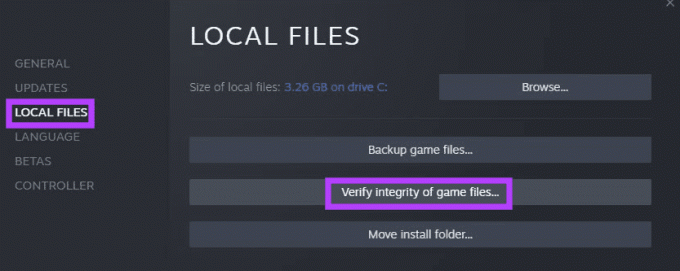
ნაბიჯი 4: დახურეთ Windows და შეამოწმეთ, რომ დააფიქსირა შეცდომა "დაზიანებული დისკი".
4. გაასუფთავეთ Steam Apps-ის ჩამოტვირთვის ქეში
თამაშის ფაილების ზოგიერთი ნაწილი დროებით ინახება ჩამოტვირთვის ქეშში. შენახვის ეს მექანიზმი აჩქარებს ჩამოტვირთვის პროცესს. თუმცა, თუ ჩამოტვირთვის ქეში დაზიანებულია, შეიძლება მოელოდეთ პრობლემებს, მათ შორის კორუმპირებული დისკის შეცდომას.
Ნაბიჯი 1: გაუშვით Steam აპი.
ნაბიჯი 2: დააჭირეთ Steam მენიუს და აირჩიეთ პარამეტრები.

ნაბიჯი 3: აირჩიეთ ჩამოტვირთვების მენიუ მარცხენა პანელზე, შემდეგ დააწკაპუნეთ ქეშის გასუფთავება ქეშის გასუფთავების განყოფილების ქვეშ.
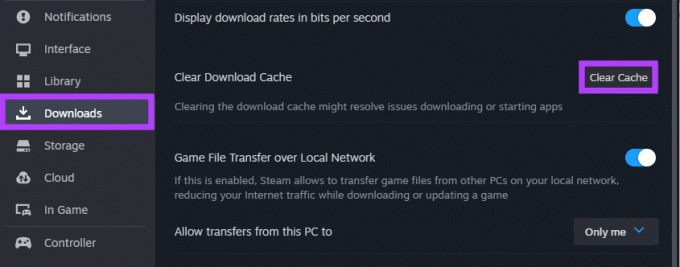
ნაბიჯი 5: დააჭირეთ OK და დაადასტურეთ, რომ გამოსავალი ეფექტური იყო.
5. ხელახლა დააინსტალირეთ Steam აპლიკაცია
ეს არის უკიდურესი, მაგრამ ეფექტური გამოსავალი. ვინაიდან საქმე გვაქვს ფაილების გაფუჭებასთან, დეინსტალაცია წაშლის Steam-ის ყველა ფაილს, მათ შორის კორუმპირებულებს. თქვენ უნდა ჩამოტვირთოთ Steam-ის ახალი ასლი და ხელახლა დააინსტალიროთ. გამოიყენეთ ქვემოთ მოცემული ნაბიჯები:
Ნაბიჯი 1: დააჭირეთ Windows + R კლავიატურის მალსახმობას Run დიალოგის გასახსნელად.
ნაბიჯი 2: ტიპი appwiz.cpl და დააჭირეთ Enter.

ნაბიჯი 3: მოძებნეთ Steam აპლიკაციების სიიდან, დააწკაპუნეთ მასზე და აირჩიეთ დეინსტალაციის ღილაკი ზედა.
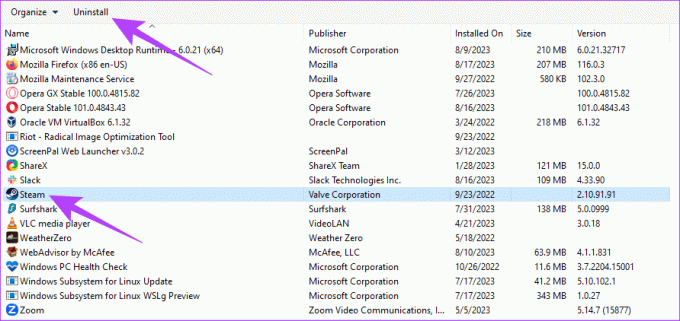
ნაბიჯი 4: მიჰყევით დეინსტალაციის ოსტატს პროცესის დასასრულებლად.
ნაბიჯი 5: გაუშვით თქვენი ბრაუზერი, გადადით Steam-ის ოფიციალურ ვებსაიტზე და ჩამოტვირთეთ აპლიკაციის ახალი ასლი.

ნაბიჯი 6: ორჯერ დააწკაპუნეთ ახლად ჩამოტვირთულ ფაილზე და მიჰყევით ოსტატს, რათა ხელახლა დააინსტალიროთ იგი თქვენს მოწყობილობაზე.
ნაბიჯი 7: სცადეთ ნაბიჯი, რომელმაც გამოიწვია კორუმპირებული დისკის შეცდომა და დარწმუნდით, რომ გამოსავალმა გაასწორა იგი.
ისიამოვნეთ თქვენი სათამაშო სესიით
ზემოთ ნახსენები შესწორებები დაგეხმარებათ გამოასწოროთ Steam-ის კორუმპირებული დისკის შეცდომა ჩამოტვირთვის ან განახლებისას. ამის შემდეგ, შეგიძლიათ დაუბრუნდეთ თქვენი საყვარელი თამაშების თამაშს.
თუმცა, უმჯობესი იქნება, თუ სათანადოდ იზრუნებთ, რომ ჩამოტვირთოთ თამაშები მხოლოდ ოფიციალური წყაროებიდან, რადგან სხვა წყაროები შეიძლება შეიცავდეს კორუმპირებულ ფაილებს, რომლებიც სერვისზე სხვადასხვა პრობლემებს გამოიწვევს. და ბოლოს, შეგიძლიათ განიხილოთ ა Steam ალტერნატივა გეიმერებისთვის თუ თქვენ განიცდით მუდმივ შეცდომებს სერვისზე.
ბოლოს განახლდა 2023 წლის 22 აგვისტოს
ზემოთ მოყვანილი სტატია შეიძლება შეიცავდეს შვილობილი ბმულებს, რომლებიც დაგეხმარებათ Guiding Tech-ის მხარდაჭერაში. თუმცა, ეს არ იმოქმედებს ჩვენს სარედაქციო მთლიანობაზე. შინაარსი რჩება მიუკერძოებელი და ავთენტური.


